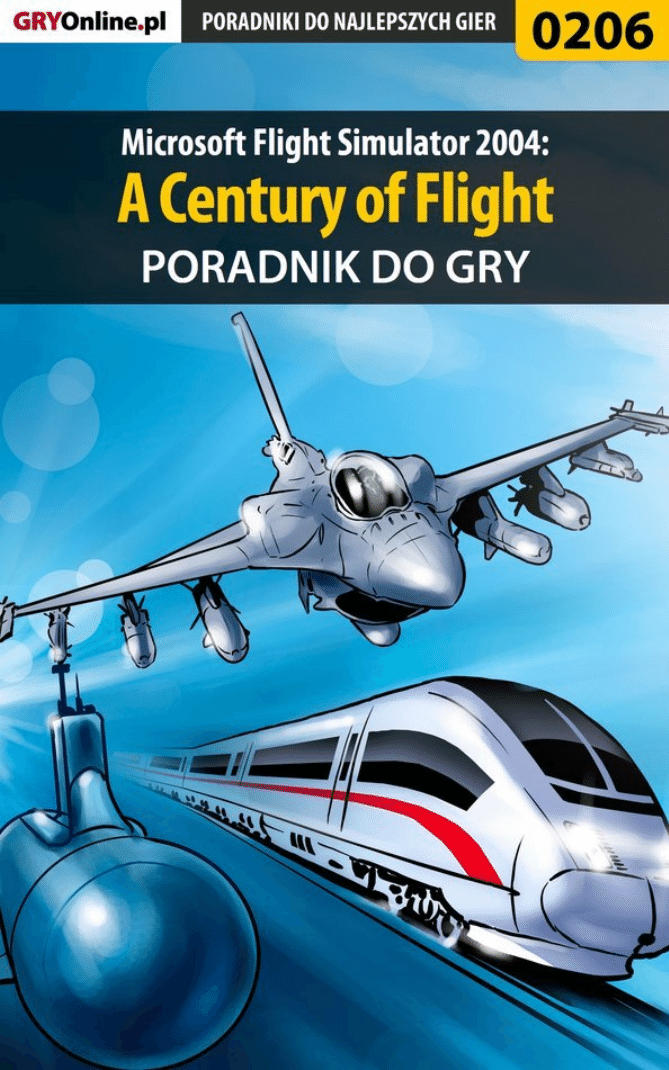
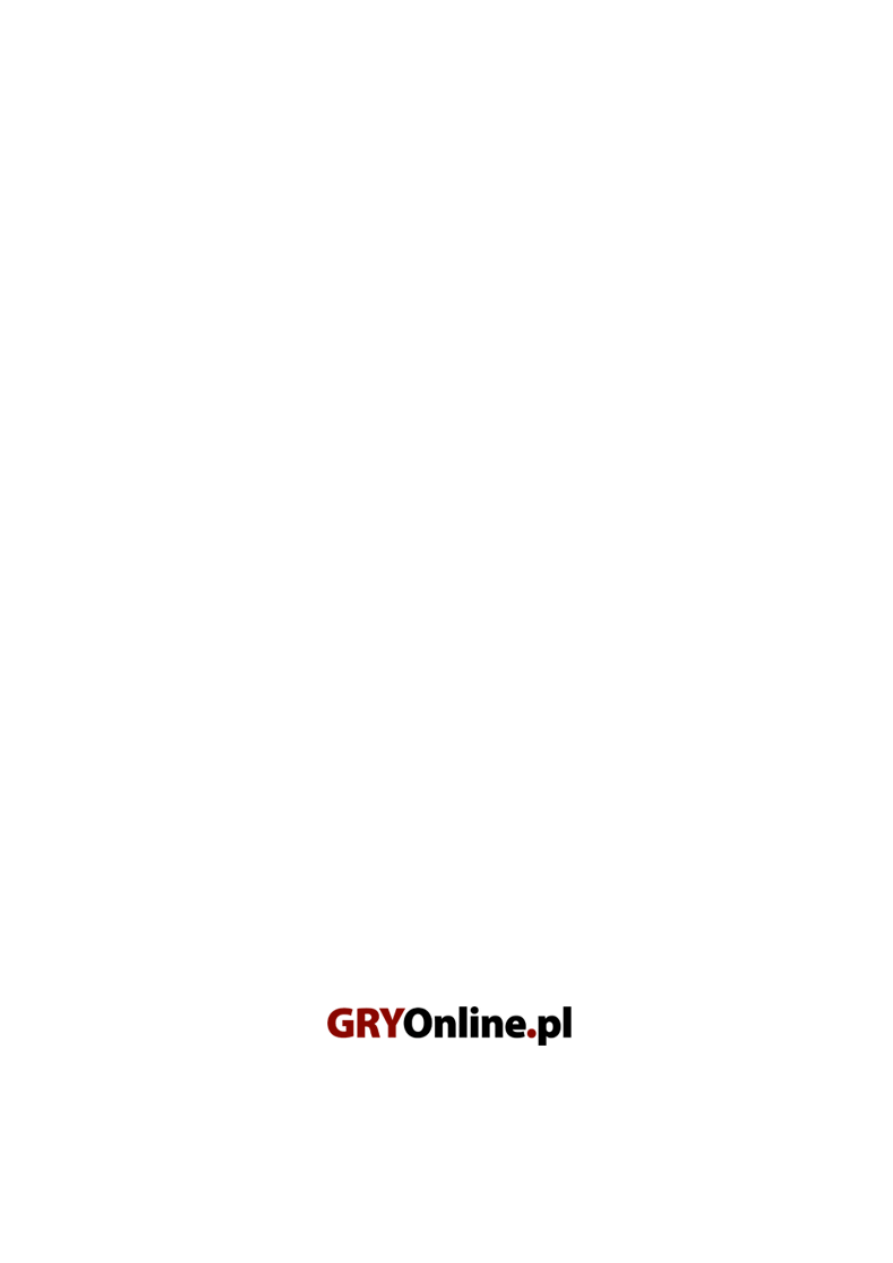
Nieoficjalny poradnik GRY-OnLine do gry
Microsoft
Flight Simulator
2004
A Century of Flight
autor: Adrian „Red Scorpion” Napieralski
Prawa do użytych w tej publikacji tytułów, nazw własnych, zdjęć, znaków towarowych i handlowych, itp.
należą do ich prawowitych właścicieli.
Copyright © wydawnictwo GRY-OnLine S.A. Wszelkie prawa zastrzeżone.
www.gry-online.pl
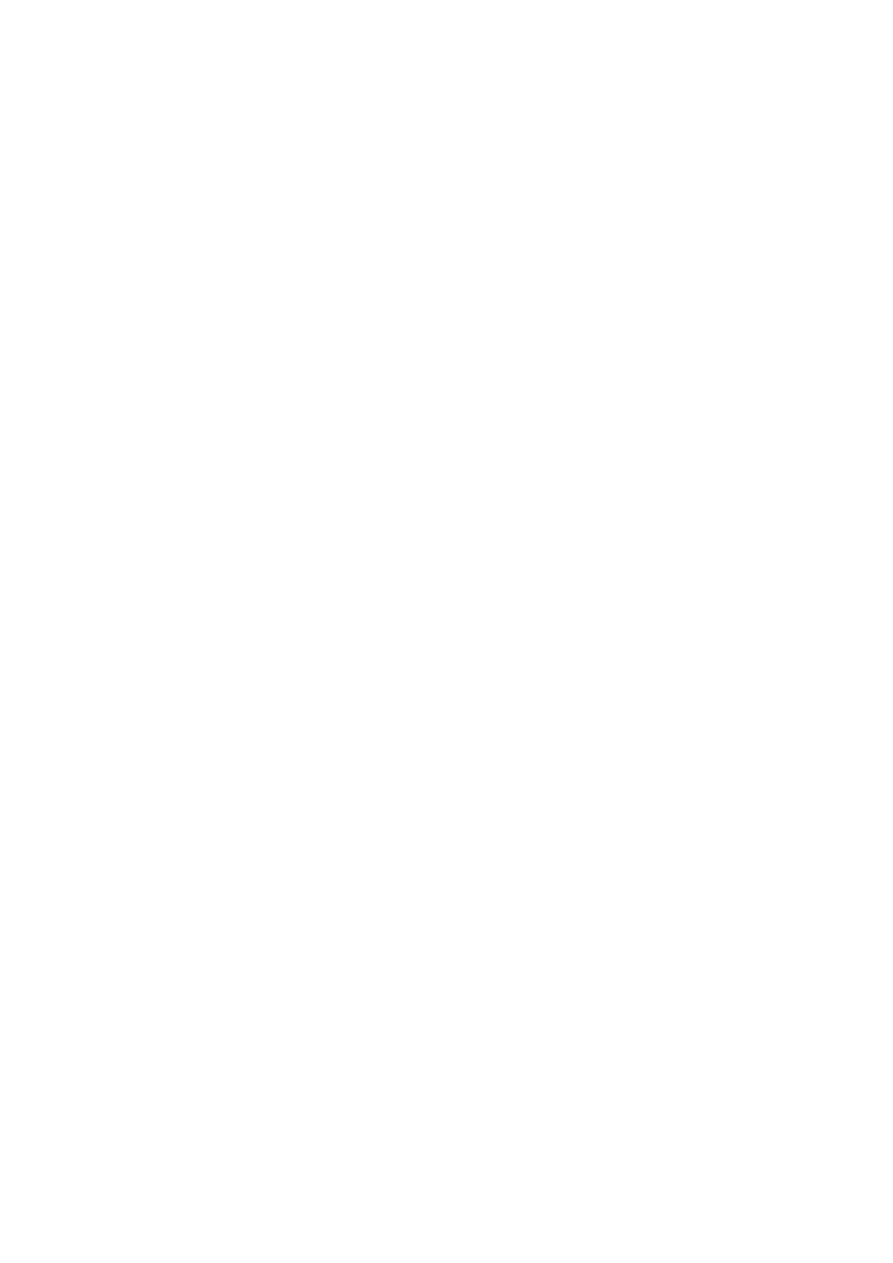
Microsoft Flight Simulator 2004: A Century of Flight
– Poradnik GRY-OnLine
Strona: 2
www.gry-online.pl
S P I S T R E Ś C I
Lot samolotem Beechcraft King Air 350 na trasie Gdańsk Rębiechowo (EPGD) -
Kopenhaga Kastrup (EKCH) _______________________________________________ 3
Lot samolotem Boeing 777-300 na trasie Warszawa Okęcie (EPWA) - Rzym Fiumicino
(LIRF) ______________________________________________________________ 20
Dodatkowe informacje na temat opisywanej w tej publikacji gry znajdziecie na stronach serwisu GRY-OnLine.
Copyright © wydawnictwo GRY-OnLine S.A. Wszelkie prawa zastrzeżone.
Nie
autoryzowane rozpowszechnianie całości lub fragmentu niniejszej publikacji w jakiejkolwiek postaci jest zabronione
bez pisemnego zezwolenia GRY-OnLine S.A. Ilustracja na okładce - wykorzystana za zgodą © Shutterstock
Images LLC. Wszelkie prawa zastrzeżone. Zgoda na wykorzystanie wizerunku podpisana z Shutterstock, Inc.
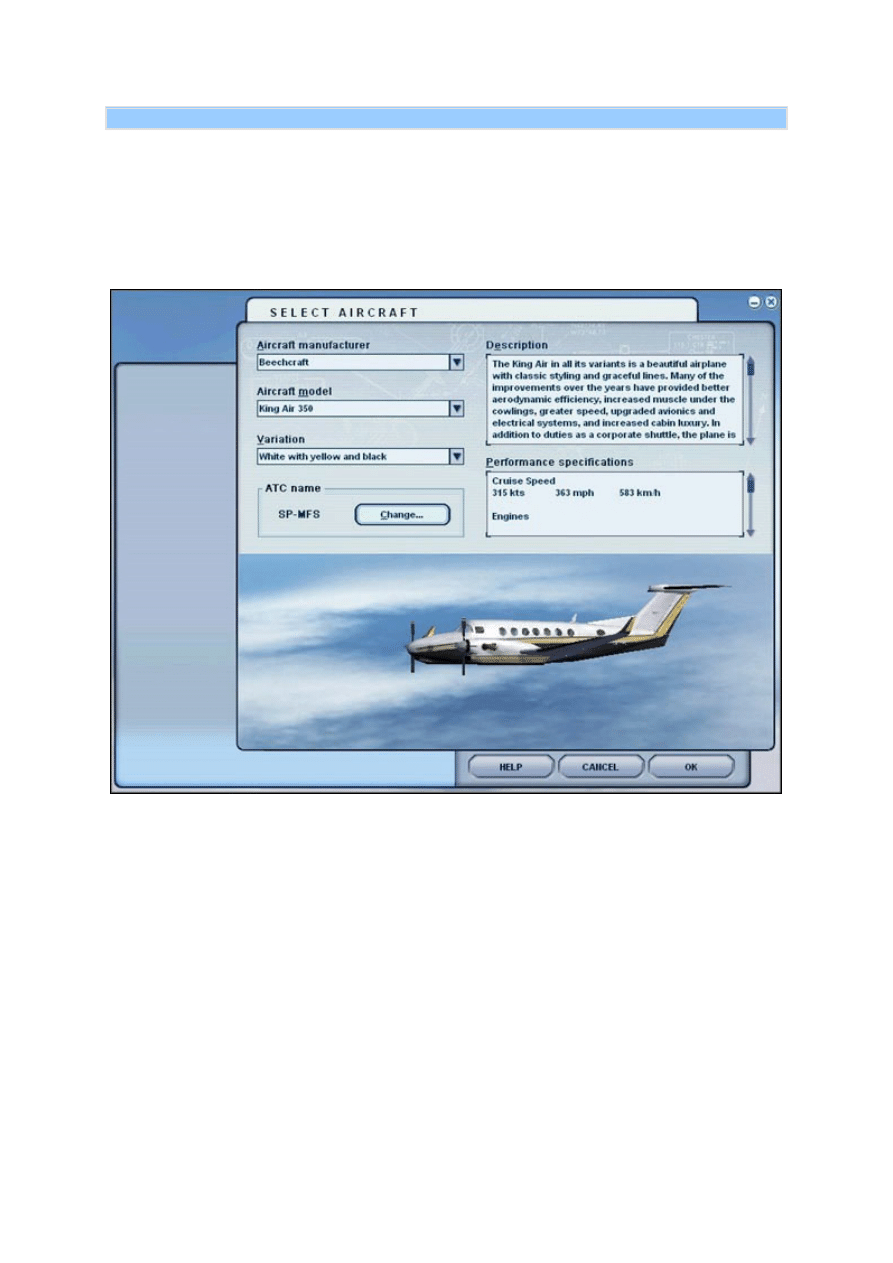
Microsoft Flight Simulator 2004: A Century of Flight
– Poradnik GRY-OnLine
Strona: 3
www.gry-online.pl
Lot samolotem Beechcraft King Air 350 na trasie Gdańsk Rębiechowo (EPGD) - Kopenhaga Kastrup (EKCH)
Po uruchomieniu FS2004 przechodzimy do opcji Create Flight, czyli kreowanie lotu. Najpierw
klikamy
Change
przy polu
Select Aircraft
i odnajdujemy samolot Beechcraft King Air 350.
Możemy teraz kliknąć na przycisk
ATC name
. Nie będziemy lecieć w barwach żadnej linii lotniczej,
więc w polu
Airline Callsign
pozostawiamy None (de facto wybór linii nie miałby wpływu na
malowanie samolotu, a jedynie na sposób, w jaki bylibyśmy wzywani przez kontrolę). Możemy za
to zmienić
Tail Number
, czyli numer rejestracyjny samolotu, np. na SP-MFS.
Wracamy do głównego menu. Czas zaplanować naszą trasę - jeśli wybierzemy pole
Selected
Location
i tam poszukamy Gdańska, to tylko się tam przeniesiemy. Nam jednak zależy na
zaplanowaniu całej trasy aż do Kopenhagi, dlatego wybieramy przycisk
Flight Planner
.
Wybieramy lotnisko docelowe klikając
Choose Departure Location
i szukamy Gdańska. Możemy
to zrobić albo wpisując EPGD jako
Airport ID
(nie musimy znać kodów ICAO lotnisk). albo
wpisując "Rębiechowo" w
Airport Name
. Jeśli nie znamy nazwy lotniska, to ostatecznie możemy
szukać lotniska według krajów i miast, korzystając z rozwijanych list. Na końcu przechodzimy do
listy
Runway
/
Starting Position
. Gdybyśmy tam nic nie zmienili, rozpoczynalibyśmy nasz lot na
pasie startowym. Chcemy jednak zacząć przed terminalem w Gdańsku. Wybieramy
Gate 11
-
Ramp GA Small
. Oznaczenie GA w wyborze stanowiska oznacza General Aviation, czyli samoloty
lotnictwa ogólnego, nie należące do linii lotniczych. Kiedy jesteśmy gotowi, klikamy OK i
powtarzamy procedurę wyboru lotniska wybierając teraz
Choose Destination Location
.
Poznanymi już metodami wyszukujemy lotnisko Kastrup w Kopenhadze (w tym wypadku nie
zmieniamy nic w
Runway
/
Starting Position
) i klikamy OK. Jako typ lotu wybieramy IFR, czyli lot
bez widoczności ziemi, a następnie sposób w jaki program ma ustalić trasę.
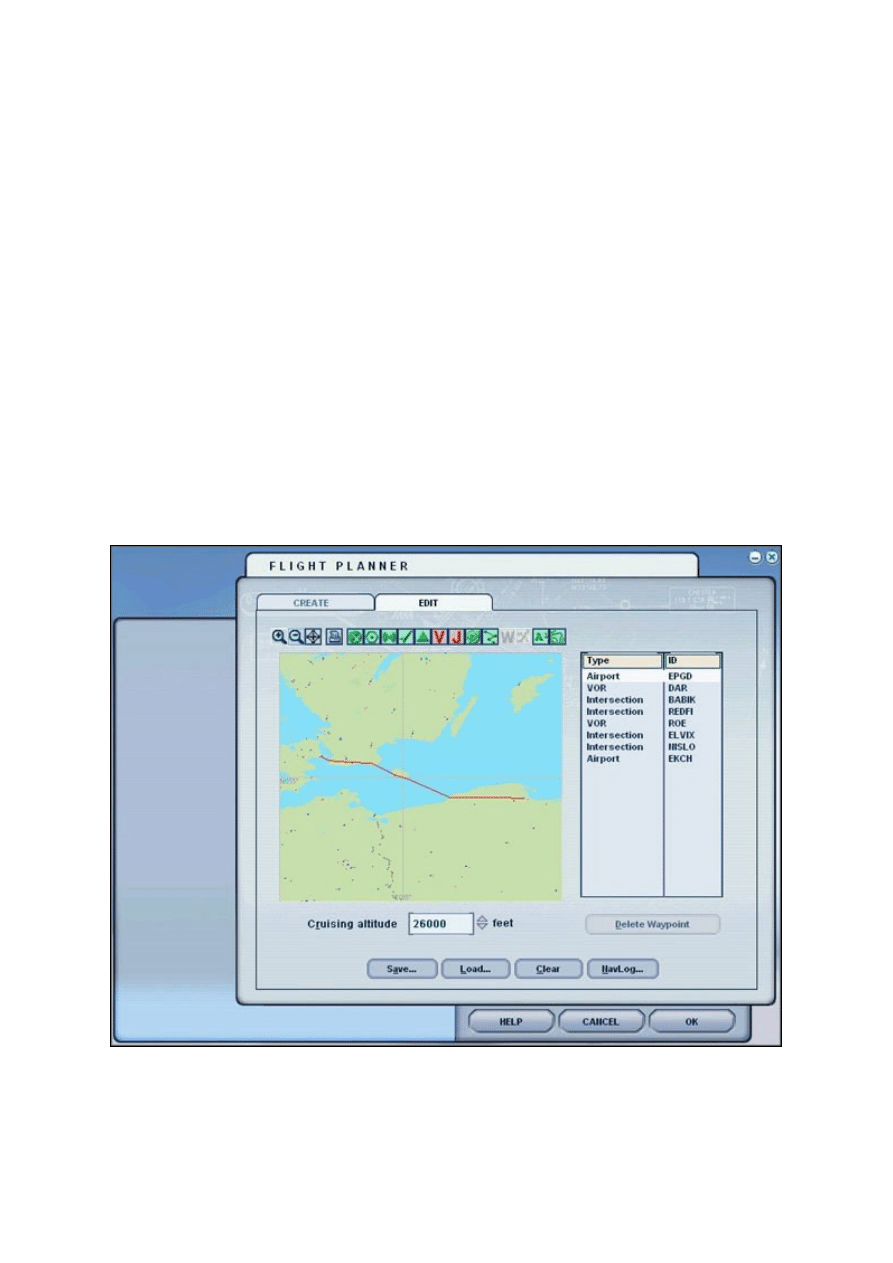
Microsoft Flight Simulator 2004: A Century of Flight
– Poradnik GRY-OnLine
Strona: 4
www.gry-online.pl
Mamy tutaj 4 możliwości:
•
Direct GPS
- trasa zostanie wyznaczona jako prosta linia łącząca oba lotniska. Wybieramy
to tylko wtedy, kiedy chcemy sami dokonać wyboru punktów i zmodyfikować ją
•
Low Altitude Airways
- trasa wyznaczona zostanie po drogach lotniczych o niższym
pułapie
•
High Altitude Airways
- trasa wyznaczona zostanie po drogach lotniczych o wysokim
pułapie (dla samolotów pasażerskich)
•
VOR to VOR
- trasa przebiegać będzie wyłącznie od jednej radiolatarni VOR do kolejnej.
Należy tu jednak zaznaczyć, że planując w ten sposób lot na obszarze, na którym jest
niewiele radiolatarni tego typu, wyznaczona przez komputer trasa wiodąca do bliskich sobie
geograficznie miejsc może poprowadzić nawet przez inne państwa! Jest to moim zdaniem
najmniej realistyczny sposób na planowanie trasy lotu.
W naszym przypadku wybierzemy
Low Altitude Airways
i klikamy
Find Route
w celu
wyznaczenia trasy przez komputer. Wyznaczona trasa biegnie łącznie przez 2 radiolatarnie VOR i
cztery skrzyżowania dróg lotniczych (intersections). Pokazana ona zostanie w sposób graficzny na
mapie, którą możemy swobodnie przybliżać, oddalać oraz przesuwać. Jeśli chcemy dodać jakiś
punkt nawigacyjny pomiędzy dwoma już istniejącymi, musimy "chwycić" kursorem myszy czerwoną
linię oznaczającą trasę lotu a następnie przeciągnąć ją na wybrany punkt nawigacyjny. Zawsze
możemy też punkty kasować, wybierając je z listy i klikając
Delete Waypoint
.
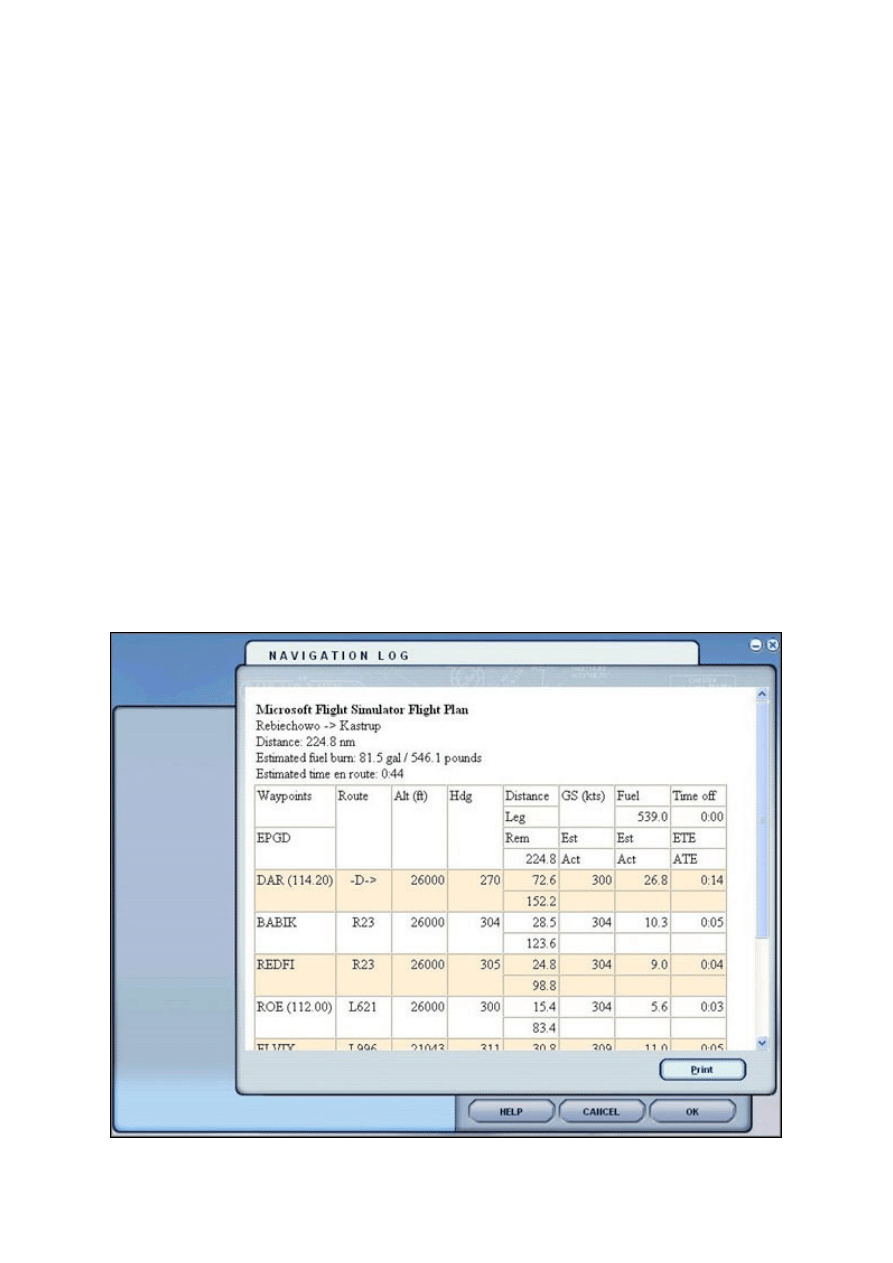
Microsoft Flight Simulator 2004: A Century of Flight
– Poradnik GRY-OnLine
Strona: 5
www.gry-online.pl
Teraz wybieramy planowany pułap lotu. W naszym przypadku będzie to 12000 stóp. Wchodzimy
teraz w
NavLog
, co przeniesie nas do planu lotu "na papierze". Dla początkujących może on
wyglądać trochę skomplikowanie. Postaram się go pokrótce omówić, gdyż będziemy do niego
wracać także w czasie lotu. Od samej góry mamy wymienione oba lotniska, dzielący je dystans (nie
w linii prostej, lecz wzdłuż naszej trasy), przewidywane zużycie paliwa na trasie (warto zanotować)
oraz przewidywany czas lotu (w naszym przypadku 44 minuty w powietrzu). Poniżej znajduje się
tabela, która zawiera wszystkie wybrane uprzednio punktu nawigacyjne. Najlepiej taki plan
wydrukować, klikając print. I teraz przykładowo: pierwszy wiersz zawiera radiolatarnię w Darłowie
(DAR) o częstotliwości 114,20 MHz (radiolatarnie VOR są zawsze oznaczane trzyliterowym kodem
oraz częstotliwością oznaczoną jako XXX.YYY, a skrzyżowania pięcioliterowymi nazwami). Do
omówienia ich działania przejdę już w czasie lotu. Kolumna
Route
wskazuje, że do danego punktu
lecimy bezpośrednio (-D->), lub drogą lotniczą o określonej nazwie. Nie jest to teraz istotne.
Kolumna
Aft (ft)
oznacza przewidywany pułap naszego lotu w momencie mijania danego punktu
(nie będzie on często zgodny z tym co będzie się działo w czasie lotu), kolumna
HDG
oznacza
jakim kursem powinniśmy lecieć, by dotrzeć do danego punktu nawigacyjnego z punktu go
poprzedzającego. Kolumna
Distance
podzielona jest na pół. Górna wartość to odległość do danego
punktu od punktu go poprzedzającego, a dolna wskazuje ile mil do celu pozostało nam nad danym
punktem. Kolumna
GS (kts)
pokazuje przewidywaną prędkość lotu,
Fuel
- ile spalimy galonów
paliwa na danym odcinku, a
Time Off
przewidywany czas przelotu danego odcinka. To wszystko
jest dość złożone, ale omówię to może szybko na naszym przykładzie, koncentrując się na
najważniejszych dla nas kolumnach. Po starcie z Gdańska obierzemy kurs 270 stopni aby dotrzeć
do VOR DAR, potem skręcimy na kurs 304 stopnie i polecimy w ten sposób 28.5 mili aby dotrzeć
nad skrzyżowanie BABIK, nad nim zmiana kursu na 305 stopni i lot przez 24.8 mili aby dotrzeć do
REDFI, stamtąd zmiana kursu na 300 stopni i lecimy na VOR ROE, nad którym skręcamy na 311
stopni i 30.8 mili do ELVIX, stamtąd kurs 275 i 41.4 mili w kierunku NISLO. Mam nadzieję, że to
jest zrozumiałe. Dodam jeszcze, że zwykle pod koniec trasy kontrola lotu "popsuje" nasz plan i
będziemy lecieć według jej wskazań.
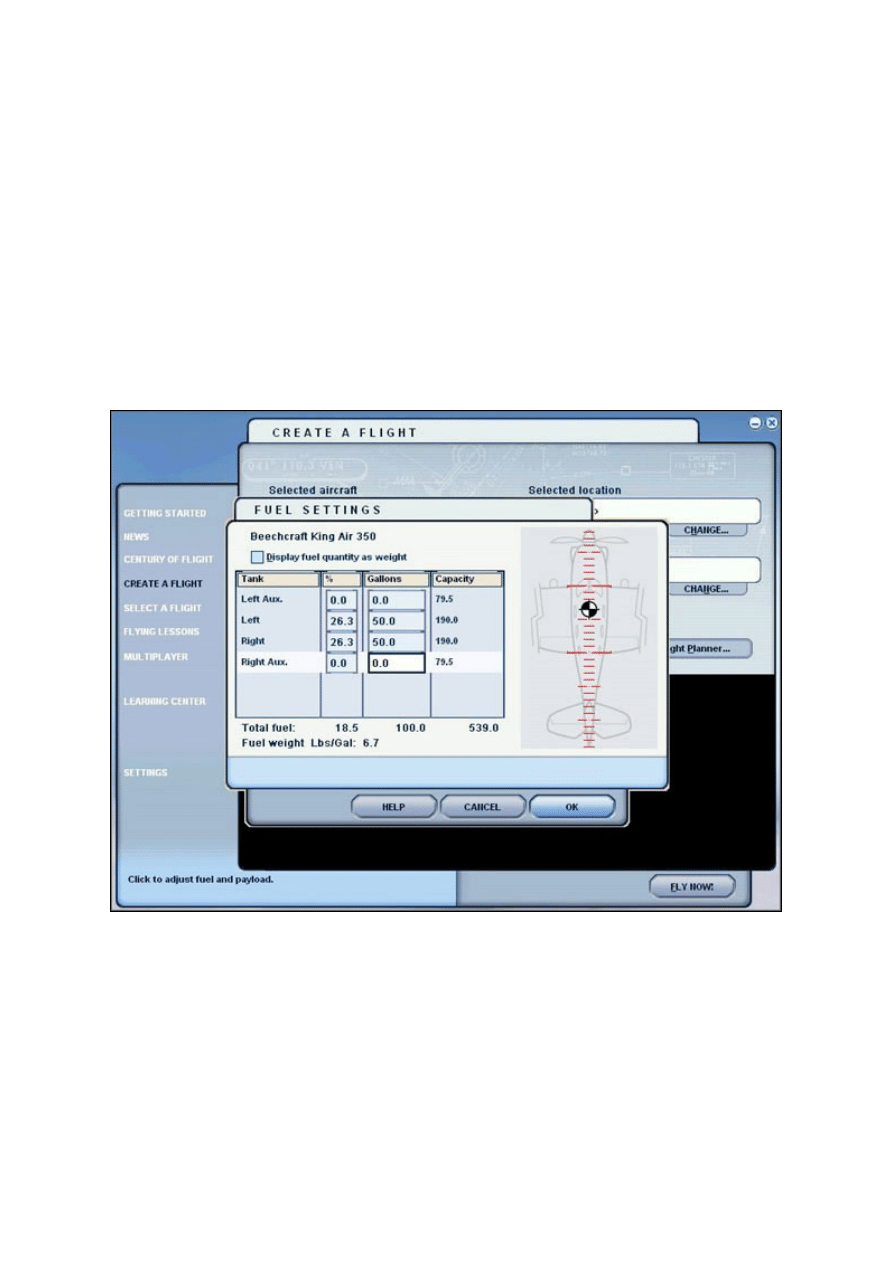
Microsoft Flight Simulator 2004: A Century of Flight
– Poradnik GRY-OnLine
Strona: 6
www.gry-online.pl
Wracamy do głównego menu odpowiadając OK na zadawane pytania i przechodzimy do wyboru
pogody na nasz lot. Jeśli nie mamy stałego połączenia z Internetem, możemy wybrać jeden z
tematów pogodowych (
Weather Themes
) albo skorzystać z ręcznej kreacji pogody (
User
Defined Weather
). W tym przypadku skorzystam z opcji ściągania aktualnej pogody z internetu
co 15 minut. Wracamy do menu i wchodzimy do opcji
Selected Time and Season
, gdzie
wybieramy porę roku, datę oraz godzinę lotu. Proponuję wybrać godzinę 13:00 i jakiś letni dzień.
Teraz klikamy na
Fuel and Payload
, gdzie załadujemy nasz samolot paliwem i pasażerami.
Klikamy
Change Fuel
. Beechcraft King Air 350 zabiera maksymalnie 539 galonów paliwa, jednak
byłoby to stanowczo zbyt dużo jak na nasz lot, w czasie którego zużyjemy wg planera lotu około 82
galonów. Oczywiście zatankujemy zapas na kołowanie na obu lotniskach oraz rezerwę
bezpieczeństwa, w sumie zwiększmy więc to o 25% czyli do 100 galonów. To niewielka ilość paliwa,
dlatego opróżniamy do zera zbiorniki dodatkowe (aux) wpisując przy nich wartość zero - warto przy
tym zaobserwować, jak czarno białe kółko wskazuje nam aktualny punkt ciężkości maszyny. 100
galonów dzielimy na dwa zbiorniki główne i do każdego tankujemy 50 galonów.
Klikamy OK i wybieramy
Change Payload
. Mamy tu możliwość edycji ciężaru załogi - czyli dwóch
pilotów i czterech pasażerów. Załóżmy, że na nasz lot zabieramy dwie osoby, tak więc
zmniejszamy do zera dwie ostatnie wartości. Zostawiamy 170 funtów dla każdego, czyli około 80
kg. Klikamy OK i widzimy już, że nasz King Air, który jest w stanie wznieść się z maksymalną masą
startową (masa samolotu plus paliwo plus załoga i bagaż) 15000 funtów, waży 10439 funtów.
Będzie przez to lżejszy i łatwiejszy w prowadzeniu. Omijamy przycisk
Failures
(programowanie
awarii samolotu), co oznacza, że... jesteśmy gotowi do lotu! Klikamy
Fly Now!
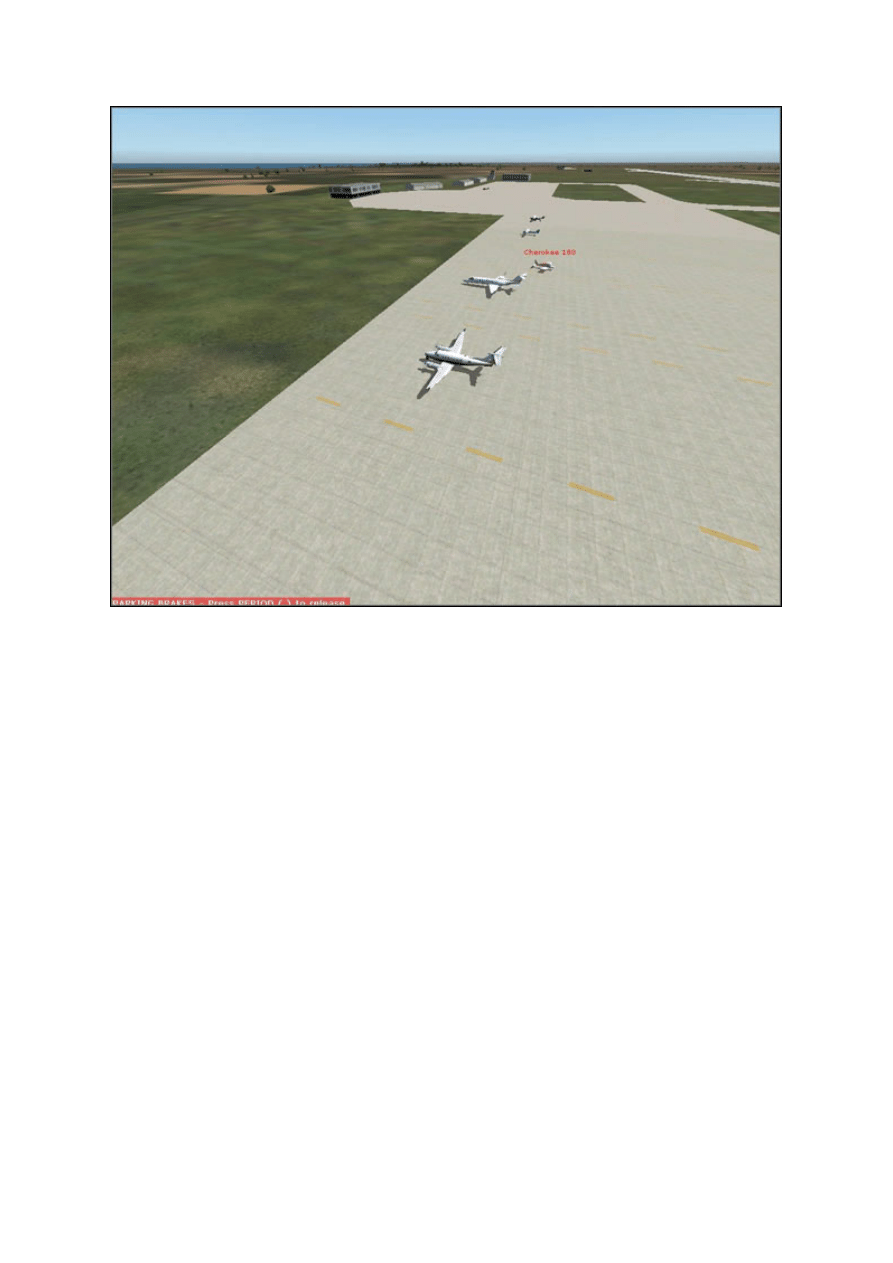
Microsoft Flight Simulator 2004: A Century of Flight
– Poradnik GRY-OnLine
Strona: 7
www.gry-online.pl
Chwilę później jesteśmy już w Gdańsku. Jeśli w naszym King Air'ze pracują silniki, wyłączmy je
kombinacją shift-ctrl-F1, aby samemu zapewnić sobie przyjemność ich uruchomienia. Otwieramy
klawiszem ~ okienko ATC, w którym komunikować się będziemy z ziemią i wybieramy ATIS
Gdańska. ATIS to nagrany na taśmie komunikat informujący o sytuacji panującej na lotnisku. Jest
tam podawane sporo informacji o pogodzie, czynnych pasach startowych itd. Nas interesuje
informacja altimeter, czyli ciśnienie atmosferyczne. Na wysokościomierzu samolotu znajdującym
się na prawo od "sztucznego horyzontu", zauważymy oprócz aktualnej wysokości nad poziomem
morza (ok. 500 stóp) także cyfry 2992 oznaczające standardowe ciśnienie atmosferyczne. Jeśli
odczytane z ATIS ciśnienie jest inne, odszukujemy myszą pokrętło o nazwie
BARO
na
wysokościomierzu, czekamy aż pojawią się wartości plus lub minus i klikając nastawiamy właściwe
ciśnienie, np. 2991. Uwaga! Nie każde lotnisko posiada informację ATIS!
Wyszukiwarka
Podobne podstrony:
Age of Mythology poradnik do gry
Knights of Honor poradnik do gry
Legend Hand of God poradnik do gry
Fallout Tactics Brotherhood of Steel poradnik do gry
Star Wars Empire at War Forces of Corruption poradnik do gry
Game of Thrones A Nest of Vipers poradnik do gry
Tomb Raider The Angel of Darkness poradnik do gry
Magic Mayhem The Art of Magic poradnik do gry
Might Magic Duel of Champions poradnik do gry
World of Goo poradnik do gry
Tomb Raider The Angel of Darkness poradnik do gry
Zaginiona historia Tale of Hero poradnik do gry
The Moment of Silence poradnik do gry
Life is Strange Out of Time poradnik do gry
The Dark Eye Chains of Satinav poradnik do gry
Euro Truck Simulator 2 Going East Ekspansja Polska poradnik do gry
Arcania Fall of Setarrif poradnik do gry
Baldur s Gate Siege of Dragonspear poradnik do gry
World of Tanks poradnik do gry
więcej podobnych podstron